Page 1

B line
242B1V
241B8
www.philips.com/welcome
TR Kullanıcı el kitabı
1
Müşteri Hizmetleri ve Garanti
Sorun Giderme ve SSS’lar
28
24
Page 2

İçindekiler
1. Önemli ������������������������������������������ 1
1.1 Güvenlik önlemleri ve bakım ....1
1.2 İşaretler .........................................3
1.3 Ürün ve paketleme
malzemesinin atılması ..............3
2� Monitörü ayarlama ������������������� 5
2.1 Kurulum ........................................ 5
2.2 Monitörü çalıştırma ...................7
2.3 Gizlilik Modu ............................. 10
2.4 VESA Montajı için Taban
Takımını Çıkarın ..........................11
3� Görüntü Optimizasyonu ���������12
3.1 SmartImage ................................12
3.2 SmartContrast ............................14
4� Adaptive Sync ��������������������������� 15
5� PowerSensor™ �������������������������� 16
6� Bilgisayar görme sendromunu
(BGS) önleyici tasarımlar �������18
7� Teknik Özellikler �����������������������19
7.1 Çözünürlük ve Ön Ayar
Modları .......................................22
10� Sorun Giderme ve SSS’lar ������ 28
10.1 Sorun Giderme .........................28
10.2 Genel SSS'lar .............................29
8� Güç Yönetimi ���������������������������� 23
9� Müşteri Hizmetleri ve Garanti 24
9.1 Philips Düz Panel Monitörlerin
Piksel Hata Politikası ...............24
9.2 Müşteri Sorunları & Garanti ...27
Page 3

1. Önemli
1. Önemli
Bu elektronik kullanıcı kılavuzu
Philips monitörü kullanan herkes
için tasarlanmıştır. Monitörünüzü
kullanmadan önce bu kullanıcı el
kitabını okumak için zaman ayırın.
Monitörünüzün kullanılmasıyla ilgili
önemli bilgi ve notlar içermektedir.
Bu Philips garantisi, ürün, amaçlanan
kullanımı için uygun bir biçimde ve
işletim talimatlarına uygun olarak
kullanıldığı ve satın alma tarihi,
satıcının adı ve ürünün model ve üretim
numarasını belirten orijinal fatura ya da
ödeme makbuzunun sunulması halinde
geçerlidir.
1.1 Güvenlik önlemleri ve bakım
Uyarılar
Bu belgede belirtilenlerin dışında
kontrol ve ayar yapılması veya
yönetmenliklerin kullanılması şok,
elektrik çarpma tehlikesi ve/veya
mekanik tehlikelere sebep olabilir.
Bilgisayar monitörünün bağlantısını
yaparken ve kullanırken bu talimatlara
uyunuz.
Çalıştırma
• Lütfen monitörü doğrudan güneş
ışığı, çok güçlü parlak ışıklar ve diğer
ısı kaynaklarından uzak tutun. Uzun
süre bu tür ortama maruz kalması,
monitör renginin bozulmasına ve
monitörün hasar görmesine neden
olabilir.
• Havalandırma deliklerine
düşebilecek ya da monitörün
elektronik aksamının düzgün
soğutulmasını önleyebilecek
herhangi bir nesneyi kaldırın.
• Kasa üzerindeki havalandırma
deliklerini kapatmayın.
• Monitörü yerleştirirken elektrik fişine
ve prize kolay erişilebildiğinden
emin olun.
• Monitörü elektrik kablosunu
veya DC güç kablosunu ayırarak
kapatıyorsanız, elektrik kablosunu
veya DC güç kablosunu normal
çalışması için takmadan önce 6
saniye bekleyin.
• Lütfen her zaman Philips tarafından
onaylı güç kablosunu kullanın.
Eğer güç kablonuz kayıpsa, lütfen
bölgenizde bulunan servis merkezi
ile temasa geçiniz. (Lütfen Önemli
bilgiler kılavuzunda listelenen Servis
iletişim bilgilerine bakın.)
• Belirtilen güç kaynağıyla çalıştırın.
Monitörü yalnızca verilen güç
kaynağı ile birlikte kullandığınızdan
emin olun. Yanlış bir gerilimin
kullanılması arızaya neden olacak
ve yangın ya da elektrik çarpmasıyla
sonuçlanabilecektir.
• Kabloyu koruyun. Güç kablosunu
ve sinyal kablosunu çekmeyin veya
bükmeyin. Monitörü veya diğer
ağır nesneleri kabloların üzerine
koymayın; kabloların hasar görmesi,
yangın veya elektrik çarpmasına
neden olabilir.
• Monitörü çalışırken titreşime veya
sert darbelere maruz bırakmayın.
• Çalıştırma veya nakliye sırasında
monitöre vurmayın veya monitörü
düşürmeyin.
Bakım
• Monitörünüzü olası hasarlardan
korumak için LCD paneline aşırı
basınç uygulamayın. Monitörünüzü
taşırken kaldırmak için çerçeveden
tutun; elinizi veya parmaklarınızı
LCD panelinin üzerine yerleştirerek
monitörü kaldırmayın.
• Uzun süre kullanmayacaksanız
monitörün fişini prize takılı
bırakmayın.
1
Page 4

1. Önemli
• Hafif nemli bir bez kullanarak
temizlemeniz gerekiyorsa, monitörü
prizden çıkarın. Elektrik kesildiğinde
ekran kuru bir bez kullanılarak
temizlenebilir. Ancak monitörünüzü
temizlemek için alkol veya amino
bazlı sıvılar gibi organik çözeltileri
asla kullanmayın.
• Elektrik çarpmasına engel olmak
veya sete kalıcı hasar verilmesini
önlemek için monitörü toza,
yağmura, suya veya aşırı nemli
ortamlara maruz bırakmayınız.
• Eğer monitörünüz ıslanırsa, mümkün
olan en kısa sürede kuru bir bez ile
temizleyiniz.
• Eğer monitörünüze yabancı cisim
veya su girerse, lütfen hemen
kapatın ve güç kablosunu prizden
çıkarın. Ardından, yabancı cismi veya
suyu çıkararak bakım merkezine
gönderin.
• Monitörü ısı, doğrudan güneş
ışığı veya aşırı soğuğa maruz
kalan yerlerde depolamayın veya
kullanmayın.
• Monitörünüzden en iyi performansı
almak ve uzun süre kullanmak için,
monitörü lütfen aşağıdaki sıcaklık
ve nem aralığına düşen yerlerde
kullanınız.
• Sıcaklık: 0-40°C 32-104°F
• Nem: %20 - 80 RH
Yanma/Hayalet görüntü hakkında
önemli bilgi
• Monitörünüzü gözetimsiz
bıraktığınızda daima hareket eden
bir ekran koruyucusu programını
etkin hale getirin. Monitörünüzde
değişmeyen sabit bir içerik
gösterilecekse daima dönemsel
ekran yenileme uygulamasını
etkinleştirin. Sabit ya da statik
görüntülerin uzun süre kesintisiz
olarak ekranda kalması "yanmaya"
sebep olabilir, bu aynı zamanda
ekranınızdaki "ardıl görüntü"
veya "hayalet görüntü" olarak da
anılmaktadır.
• "Yanma", "ardışık görüntü" ya
da "gölgeli görüntü" LCD paneli
teknolojisinde bilinen bir durumdur.
Birçok durumda "yanma" veya "ardıl
görüntü" veya "hayalet görüntü"
güç kapatıldıktan sonra zaman
geçtikçe yavaş yavaş kaybolacaktır.
İkaz
Bir ekran koruyucu veya dönemsel
ekran yenileme uygulamasını
etkinleştirilmemesi bazı ekrandan
gitmeyecek veya onarılamayacak
"yanma" veya "ardıl görüntü" veya
"hayalet görüntü" belirtileri ile
sonuçlanabilir. Yukarıda belirtilen hasar
garantiniz kapsamında yer almaz.
Servis
• Mahfaza kapağı sadece kalifiye
servis personeli tarafından
açılmalıdır.
• Onarım ya da entegrasyon için
herhangi bir dokümana gerek
duyulursa, lütfen bölgenizdeki
servis merkezi ile temasa geçiniz.
(Lütfen Önemli bilgiler kılavuzunda
listelenen Servis iletişim bilgilerine
bakın.)
• Nakliye bilgileri için, lütfen "Teknik
Özellikler'e" bakın.
• Monitörünüzü araba/kamyonet
içinde doğrudan güneş ışığı altında
bırakmayınız.
Not
Monitör normal çalışmazsa ya da
bu kılavuzda yer alan talimatları
yerine getirdiğinizde ne yapacağınızı
bilmiyorsanız servis teknisyenine
danışınız.
2
Page 5

1. Önemli
1.2 İşaretler
Aşağıdaki bölümlerde bu belgede
kullanılan işaretler açıklanmaktadır.
Not, Uyarı ve İkazlar
Bu kılavuzda metin bloklarının yanında
bir simge bulunabilir ve koyu veya italik
yazılmış olabilir. Bu bloklar notları,
uyarıları ve ikazları içerir. Aşağıdaki
şekilde kullanılırlar:
Not
Bu simge, bilgisayar sisteminizin daha
iyi kullanılmasında size yardımcı olacak
önemli bilgi ve önerileri göstermektedir.
Dikkat
Bu simge donanıma zarar verecek veya
veri kaybına yol açacak arızalardan
kaçınmak için gerekli bilgileri
göstermektedir.
İkaz
Bu simge insanlara zarar verme ihtimali
olan durumları gösterir ve bu sorundan
nasıl kaçınılması gerektiğini açıklar.
Bazı uyarılar başka bir biçimde
görünebilir ve yanında bir simge
bulunmayabilir. Bu gibi durumlarda özel
uyarı biçimleri yetkili biri tarafından
belirtilmelidir.
1.3 Ürün ve paketleme malzemesinin atılması
Atık Elektrikli ve Elektronik Ekipmanlar WEEE
This marking on the product or on
its packaging illustrates that, under
European Directive 2012/19/EU
governing used electrical and electronic
appliances, this product may not be
disposed of with normal household
waste. You are responsible for disposal
of this equipment through a designated
waste electrical and electronic
equipment collection. To determine the
locations for dropping off such waste
electrical and electronic, contact your
local government office, the waste
disposal organization that serves your
household or the store at which you
purchased the product.
Your new monitor contains materials
that can be recycled and reused.
Specialized companies can recycle
your product to increase the amount of
reusable materials and to minimize the
amount to be disposed of.
All redundant packing material has been
omitted. We have done our utmost to
make the packaging easily separable
into mono materials.
Please find out about the local
regulations on how to dispose of your
old monitor and packing from your
sales representative.
3
Page 6

1. Önemli
Taking back/Recycling Information for
Customers
Philips establishes technically and
economically viable objectives
to optimize the environmental
performance of the organization's
product, service and activities.
From the planning, design and
production stages, Philips emphasizes
the important of making products that
can easily be recycled. At Philips, endof-life management primarily entails
participation in national take-back
initiatives and recycling programs
whenever possible, preferably
in cooperation with competitors,
which recycle all materials (products
and related packaging material) in
accordance with all Environmental
Laws and taking back program with the
contractor company.
Your display is manufactured with high
quality materials and components
which can be recycled and reused.
To learn more about our recycling
program please visit
http://www.philips.com/a-w/about/
sustainability.html
4
Page 7

2. Monitörü ayarlama
2. Monitörü ayarlama
*DP
Power
*HDMI
2
0
2
0
©
T
O
P
V
i
c
t
o
r
y
I
n
v
e
s
t
m
e
n
t
L
t
d
.
A
l
l
r
i
g
h
t
s
r
e
s
e
r
v
e
d
.
U
n
a
u
t
h
o
r
i
z
e
d
d
u
p
l
i
c
a
t
i
o
n
i
s
a
v
i
o
l
a
t
i
o
n
o
f
a
p
p
l
i
c
a
b
l
e
l
a
w
s
.
M
a
d
e
a
n
d
p
r
i
n
t
e
d
i
n
C
h
i
n
a
.
V
e
r
s
i
o
n
This product has been manufactured by and is sold
under the responsibility of Top Victory Investments Ltd.,
and Top Victory Investments Ltd. is the warrantor in
relation to this product. Philips and the Philips Shield
Emblem are registered trademarks of Koninklijke Philips
N.V. and are used under license.
Contents:
Drivers
User’s Manual
User’s Manual
www.philips.com/welcome
使用产品前请阅读使用说明
保留备用
Monitor
*USB A-B
*
CD
* DVI
* VGA
* Audio cable
Register your product and get support at
www.philips.com/welcome
Quick
Start
242B1V
B line
2.1 Kurulum
Paket içeriği
Tabanı monte edin
1. Monitörü ön yüzü aşağıya bakacak
şekilde yumuşak bir yüzeye
yerleştirin. Ekranın çizilmesini veya
hasar görmesini önlemeye dikkat
edin.
2. Tabanı her iki elinizle tutun.
(1) Tabanı yavaşça sehpaya takın.
(2) Tabanın en altında bulunan
vidayı parmaklarınızla sıkın.
(3) Tabanın altındaki vidayı
tornavidayla sıkın ve tabanı
sütuna sıkıca sabitleyin.
(4) Mandal tabana kilitleninceye
kadar tabanı yavaşça VESA
montaj alanına takın.
*Bölgeye göre farklı
4
1
2
3
5
Page 8
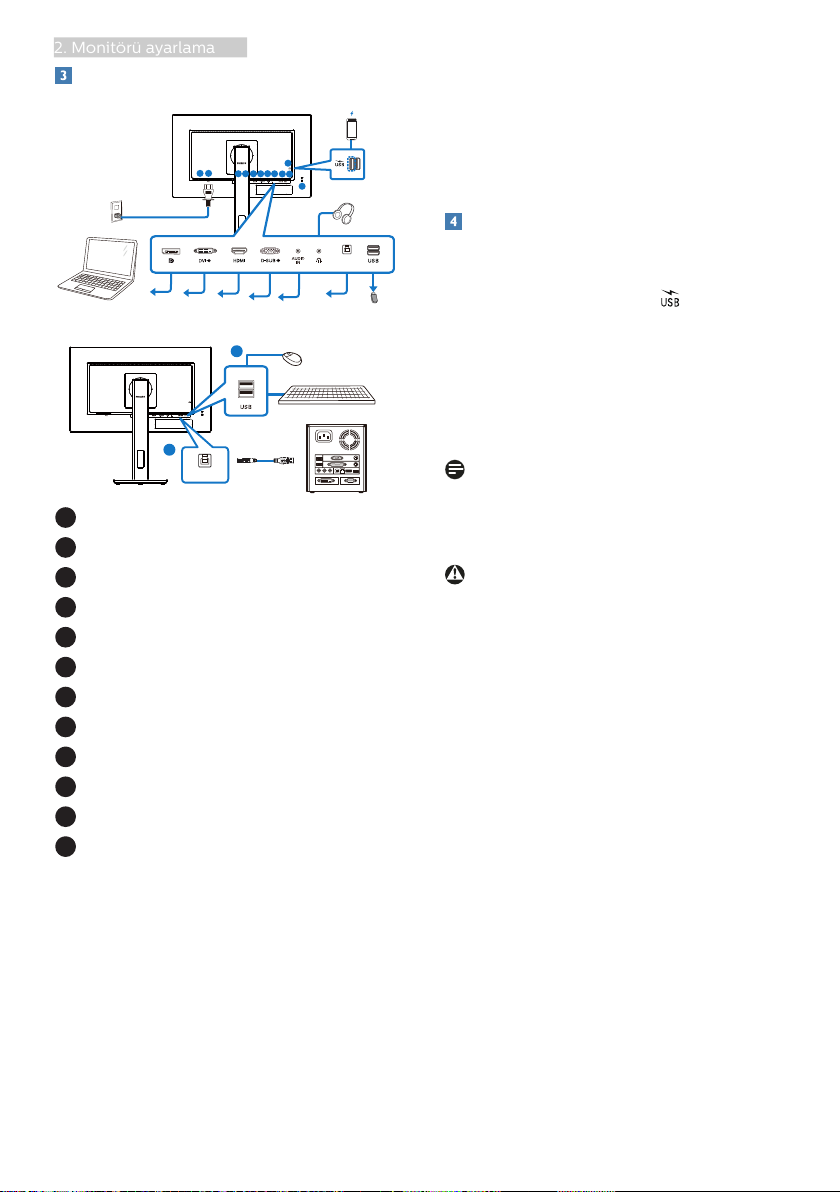
2. Monitörü ayarlama
Bilgisayarınıza Bağlanması
Fast Charger
3
4
2
USB A-B
6
578
11
9
10
12
1 2
1
USB UP
1
Güç Anahtarı
2
AC güç girişi
3
Monitör bağlantı noktası girişi
4
DVI girişi
5
HDMI girişi
6
VGA girişi
7
Ses girişi
8
Kulaklık jakı
9
USB UP
10
USB aşağı yönde
11
USB aşağı yönde/USB hızı şarj aleti
12
Kensington hırsızlık-önleme kilidi
Bilgisayara bağlayın
1. Elektrik kablosunu monitörün
arkasına sıkıca takınız.
2. Bilgisayarınızı kapatınız ve güç
kablosunu çıkarınız.
3. Monitör sinyal kablosunu
bilgisayarınızın arkasında bulunan
video konektörüne bağlayınız.
USB UP
4. Bilgisayarınız ve monitörünüzün
güç kablosunu yakındaki bir çıkışa
sokunuz.
5. Bilgisayar ve monitörünüzü açınız.
Monitör bir görüntü gösteriyorsa
kurum tamamlanmıştır.
USB şarj
Bu ekranda bazıları USB Şarj işlevine
sahip standart güç çıkışı özellikli USB
bağlantı noktaları vardır ( güç simgesi
ile tanımlı). Bu bağlantı noktalarını
örneğin Akıllı telefonunuzu şarj etmek
veya harici HDD'nize güç vermek için
kullanabilirsiniz. Bu işlevi kullanabilmek
için ekranınızın her zaman AÇIK olması
gerekir.
Not
Monitörünüzü herhangi bir zamanda
güç anahtarıyla KAPATIRSANIZ tüm USB
bağlantı noktaları KAPANIR.
İkaz
Kablosuz fare, klavye ve kulaklık gibi
USB 2,4 Ghz kablosuz aygıtlarda, USB
3.2 aygıtlarının yüksek hızlı sinyalinden
dolayı, radyo iletiminde verim düşüşüyle
sonuçlanabilecek şekilde parazit olabilir.
Bunun olması durumunda, parazitin
etkilerini azaltmaya yardımcı olmak için
lütfen aşağıdaki yöntemleri deneyin.
• USB 2.0 alıcıları USB 3.2 bağlantı
noktasından uzak tutmaya çalışın.
• Kablosuz alıcınızla USB 3.2 bağlantı
noktası arasındaki mesafeyi artırmak
için bir standart USB uzatma
kablosu veya USB göbek kullanın.
6
Page 9

2. Monitörü ayarlama
2.2 Monitörü çalıştırma
Kumanda düğmelerinin tanıtımı
3
6
7
Monitörün gücünü AÇIN ve
KAPATIN.
OSD menüsüne erişin.
ayarını onaylayın.
OSD menüsünü ayarlayın.
Gizlilik ekranı
görüntülemesini açmak/
kapatmak için Gizlilik modu
düğmesi.
Sinyal giriş kaynağını
değiştirin.
Önceki OSD seviyesine geri
dön.
Akıllı Görüntü. Birden
fazla seçenek vardır: Kolay
Okuma, Ofis, Fotoğraf,
Film, Oyun, Ekonomi,
Düşük Mavi Modu ve
Kapalı.
25
4
1
OSD
Ekran Menüsü Tanımı
Ekran Göstergesi (OSD) nedir?
Ekran Menüsü (OSD) tüm Philips LCD
monitörlerinde bulunan bir özelliktir.
Son kullanıcının ekran performansını
ayarlamasına veya ekran talimatları
penceresinden monitör işlevlerini
doğrudan seçebilmesine olanak
sağlamaktadır. Kullanıcıya dost görüntü
ekranı arayüzü aşağıdaki gibidir:
Kontrol tuşlarıyla ilgili temek ve basit
tanıtım
İmleci hareket ettirmek için yukarıda
gösterilen OSD'de monitörün ön yanına
yerleştirilen düğmelerine ve seçimi
veya değişikliği onaylamak için OK'a
basabilirsiniz.
OSD Menüsü
Aşağıda Ekran Menüsü genel görünümü
bulunmaktadır. Daha sonra kendi
istediğiniz farklı ayarlamaları yapmak
için bir referans olarak kullanabilirsiniz.
Not
Bu ekran ECO tasarım için “DPS”ye
sahipse, varsayılan ayar “AÇIK” moddur:
bu, ideal parlaklık için ekranın haf
karanlık görünmesini sağlar, “DPS”yi
“Kapalı” moda ayarlamak için OSD’ye
girin.
7
Page 10

2. Monitörü ayarlama
Main menu Sub menu
Picture
Input
OSD Settings
Setup
Language
Color
Audio
Picture Format
Brightness
Contrast
Adaptive Sync
Horizontal
Vertical
Transparency
OSD Time Out
Resolution Notication
Reset
Information
English, Deutsch, Español, Ελληνική, Français, Italiano,
Maryar, Nederlands, Português, Português do Brasil,
Polski , Русский, Svenska, Suomi, Türkçe, Čeština,
Українська, 简体中文, 繁體中文,日本語,한국어
Color Temperature
sRGB
User Dene
Auto
H.Position
V.Position
Phase
Clock
DVI
DisplayPort
VGA
SmartResponse
SmartContrast
Gamma
Over Scan
Pixel Orbiting
HDMI1.4
Stand-Alone
Mute
Audio Source
Wide Screen, 4:3
0~100
0~100
0~100
0~100
O, 1, 2, 3, 4
5s, 10s, 20s, 30s, 60s
On, O
Yes, No
Native, 5000K, 6500K, 7500K,
8200K, 9300K, 11500K
Red: 0~100
Green: 0~100
Blue: 0~100
O, Fast, Faster, Fastest
On, O
On, O
1.8, 2.0, 2.2, 2.4, 2.6
0~100
On, O
On, O
Volume
Audio In, HDMI, DisplayPort
On, O
0~100
0~100
0~100
0~100
On, O
Sharpness
0~100
LowBlue Mode
On
O
1, 2, 3, 4
PowerSensor
On
O
LightSensor
On
O
0, 1, 2, 3, 4
DPS
(available for selective models)
On, O
Çözünürlük bildirimi
Bu monitör kendi doğal çözünürlüğü
olan 60 Hz'de 1920 x 1080'de
optimum performans elde etmek
üzere tasarlanmıştır. Monitör farklı bir
çözünürlük değerinde açılırsa, ekranda
bir uyarı mesajı görülür: En iyi sonuç için
1920 x 1080 çözünürlüğünü kullanın.
Doğal çözünürlük uyarı ekranı,
OSD menüsünde Ayarlar kısmından
kapatılabilir.
8
Fiziki İşlev
Eğim
Döner
-180°
35°
-5°
+180°
Page 11

2. Monitörü ayarlama
Yükseklik Ayarı
Pivot
150mm
0°0°
90°-90°
9
Page 12

2. Monitörü ayarlama
2.3 Gizlilik Modu
Nedir ?
Philips Gizlilik Modu kolayca geçilebilen
bir gizlilik işlevidir ve kullanışsız ekran
koruyucuların yarattığı karmaşaya gerek
kalmadan entegre bir gizlilik çözümü
sunmaktadır. Ön ekran çerçevesindeki
kullanımı kolay bir düğme Gizlilik Modu
ve geniş görüntüleme modu (paylaşım
modu) arasında hızlı geçiş yapmanızı
izin verir.
Buna neden ihtiyacım var ?
Kuruluşlar bilgi sızıntısını önlemek için
büyük miktarda yatırım yapmaktadır.
Görsel korsanlık düşük bir teknoloji olsa,
açık alanlarda önlenmesi zordur. Gizlilik
moduna girmek için tek bir düğmeye
basmanız yeterlidir, ekranınız daha
karanlık hale gelir ve her iki yandan
görülmesi güçleşir, ancak görsellerin
netliği ekran ortasında korunur.
Gizli, hassas veya özel verileri görsel
korsanlığa karşı koruyabilirsiniz. Çalışma
verimliliği önemli oranda arttırır.
Not
En iyi gizliliği elde edebilmek için,
Gizlilik modunu monitör ekranı yatay
yöndeyken kullanmanı öneririz.
Gizlilik modu nasıl etkinleştirilir ?
Gizlilik modunu açmak/kapatmak için
öğesine basın.
10
Page 13

2. Monitörü ayarlama
2.4 VESA Montajı için Taban Takımını Çıkarın
Monitör tabanını sökmeye başlamadan
önce, lütfen olası herhangi bir hasar
veya yaralanmayı önlemek için
aşağıdaki yönergelere uyun.
1. Monitör tabanını maksimum
yüksekliğine uzatın.
2. Monitörü ön yüzü aşağıya bakacak
şekilde yumuşak bir yüzeye
yerleştirin. Ekranın çizilmesini veya
hasar görmesini önlemeye dikkat
edin. Ardından, monitör tabanını
kaldırın.
Not
Bu monitör, 100mm x 100mm VESA
Uyumlu montaj arabirimini kabul
eder. VESA Montaj Vidası M4. Duvara
montaj kurulumu için mutlaka üreticiyle
iletişime geçin.
100mm
100mm
3. Açma düğmesini basılı tutarken,
tabanı eğin ve çekip çıkarın.
11
Page 14

3. Görüntü Optimizasyonu
3. Görüntü
Optimizasyonu
3.1 SmartImage
Bu nedir?
SmartImage ekranı farklı içerik türlerine
göre optimize eden, parlaklığı,
kontrastı, rengi ve netliği dinamik olarak
gerçek zamanlı ayarlayan ön ayarlar
sunmaktadır. Metin uygulamaları,
görüntülerin gösterilmesi veya video
izlenmesi üzerinde çalışın Philips
SmartImage mükemmel optimize edilen
monitör performansı sunar.
Buna neden ihtiyacım var?
En sevdiğiniz içerik türlerini
optimum şekilde gösteren bir
monitör istiyorsunuz, SmartImage
yazılımı parlaklığı, kontrastı, rengi
ve netliği dinamik olarak gerçek
zamanlı ayarlayarak monitör izleme
deneyiminizi artırır.
Nasıl çalışır?
SmartImage özel, öncü Philips
teknolojisi olup ekranınızda gösterilen
içeriği analiz eder. Seçtiğiniz senaryoya
bağlı olarak gösterilen içeriği
iyileştirmek için SmartImage kontrastı,
renk doygunluğunu ve görüntüleri
dinamik olarak geliştirir - tamamı tek
bir düğmeye basılarak gerçek zamanlı
yapılmaktadır.
SmartImage nasıl etkinleştirilir?
1. tuşuna basarak ekranda
SmartImage'ı başlatın.
2. tuşuna basılı tutarak Kolay
Okuma, Ofis, Fotoğraf, Film, Oyun,
Ekonomi, Düşük Mavi Modu ve
Kapalı arasında geçiş yapın.
3. Ekrandaki SmartImage görüntüsü
5 saniye ekranda kalacaktır
veya "Tamam" tuşuna basarak
onaylayabilirsiniz.
Birden fazla seçenek vardır: Kolay
Okuma, Ofis, Fotoğraf, Film, Oyun,
Ekonomi, Düşük Mavi Modu ve Kapalı.
• EasyRead (Kolay Okuma): PDF
e-kitaplar gibi yazı tabanlı
uygulamalarını okunmasını
iyileştirmeye yardım eder.
Kontrastı ve yazı içeriğinin kenar
12
Page 15
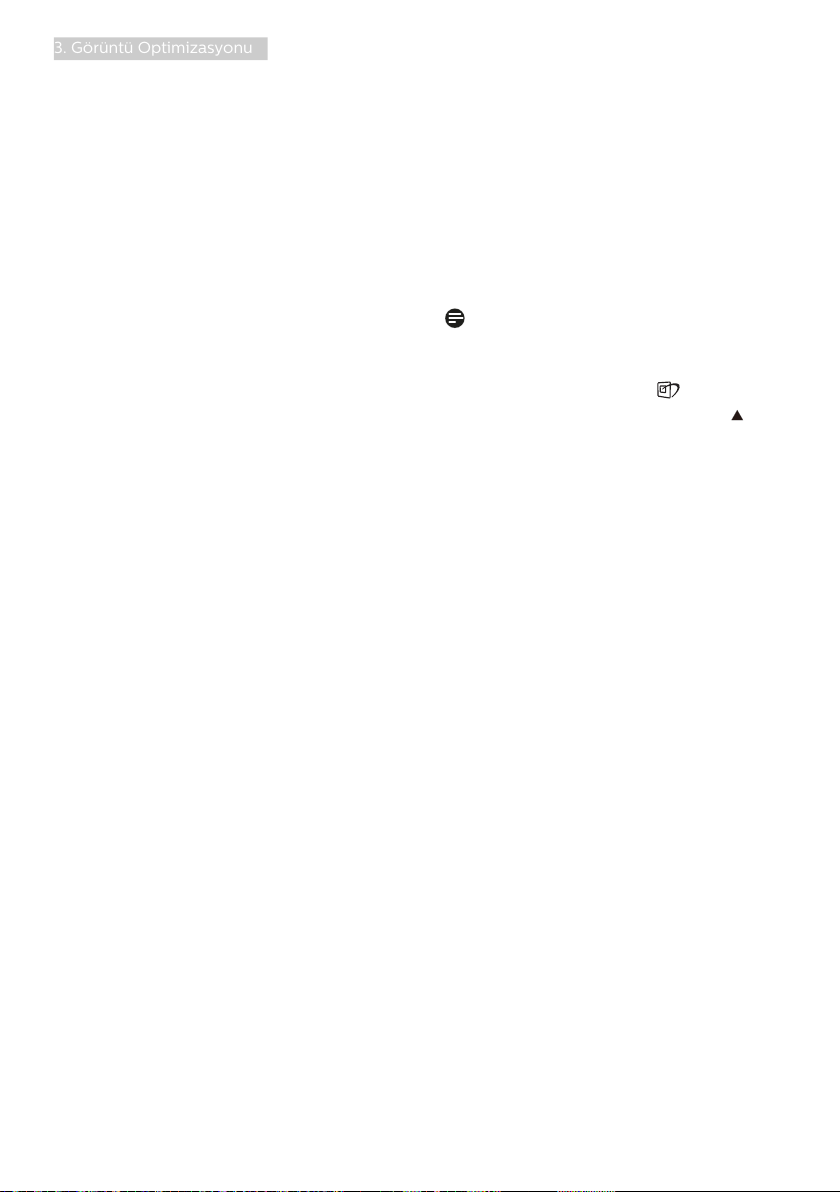
3. Görüntü Optimizasyonu
netliğini arttıran özel bir algoritma
kullanılarak, ekran sadece
monitörün parlaklığı, kontrast ve
renk sıcaklığı ayarı yapılması ile
stressiz bir okuma için mükemmel
hale getirilmiştir.
• Office (Ofis): Metni geliştirir ve
parlaklığı düşürerek okunabilirliği
artırır ve göz yorulmasını azaltır.
Hesap çizelgesi, PDF dosyaları,
taranan dosyalar veya diğer genel
ofis uygulamalarıyla çalışırken bu
mod okunabilirliği ve üretkenliği
önemli oranda artırır.
• Photo (Fotoğraf): Bu profil renk
doygunluğunu, dinamik kontrastı
ve netlik iyileştirmesini birleştirerek
fotoğrafları ve diğer görüntüleri
canlı renkler ile birlikte mükemmel
netlik sağlayacak şekilde gösterir
– hiçbirinde yapay ve solgun renk
yoktur.
• Movie (Film): Artan parlaklık,
derin renk doygunluğu, dinamik
kontrast ve keskin netlik, parlak
alanlardaki renk yıkamaları olmadan
videolarınızın koyu bölgelerindeki
her ayrıntıyı göstererek son video
gösterimi için dinamik doğal
değerleri sağlar.
• Game (Oyun): En iyi yanıt süresi için
hızlı sürüş devresini açın, ekranda
hızlı hareket eden nesneler için
çentikli kenarları azaltın, parlak ve
karanlık şema için kontrast oranını
iyileştirin, bu profil oyuncular için en
iyi oyun deneyimini sunar.
• Economy (Ekonomi): Bu profilde
parlaklık ve kontrast ayarlanır ve
günlük ofis uygulamalarının doğru
gösterilmesi ve daha az güç tüketimi
için aydınlatma ince ayarı yapılır.
• LowBlue Mode (Düşük Mavi Modu):
Gözlerde sorunsuz verimlilik için
Düşük Mavi Modu. Çalışmalar, tıpkı
morötesi ışınlarda olduğu gibi, LED
ekranlardan yayılan kısa dalga boylu
mavi ışık ışınlarının da zamanla göz
hasarına neden olabileceğini ve
görme yeteneğini etkileyebileceğini
göstermiştir. Sağlık için geliştirilen
Philips Düşük Mavi Modu ayarı,
zararlı kısa dalga boylu mavi ışığı
azaltmak için bir akıllı yazılım
teknolojisi kullanır.
• Off (Kapalı): SmartImage ile
optimizasyon yok.
Not
Philips LowBlue modu, TUV Düşük
Mavi Işık onayıyla mod 2 uyumludur.
Bu moda, kısayol tuşuna , ardından
da LowBlue Modunu seçmek için
tuşuna basarak geçebilirsiniz. Yukarıdaki
SmartImage seçimi adımlarına bakın.
13
Page 16

3. Görüntü Optimizasyonu
3.2 SmartContrast
Bu nedir?
Gösterilen içeriği dinamik olarak analiz
eden ve azami görsel netlik ve keyifli
görüntüleme için monitörün kontrast
oranını otomatik olarak optimize eden
eşsiz teknoloji, net, keskin ve parlak
görüntü elde etmek için ışığı artırır ya
da görüntüleri koyu arkaplanda net
göstermek için ışığı düşürür.
Buna neden ihtiyacım var?
Her tür içerik için en iyi görsel netlik
ve görüntüleme rahatlığı istiyorsunuz.
SmartContrast kontrastı dinamik olarak
kontrol eder ve net, keskin, parlak
oyun oynama ve video görüntüleme
için ışığı ayarlar ya da ofis işi için
metinleri net ve okunabilir gösterir.
Monitörünüzün güç tüketimini
düşürerek enerji maliyetlerinizi düşürür
ve monitörünüzün ömrünü uzatırsınız.
Nasıl çalışır?
SmartContrast'ı etkinleştirdiğinizde
renkleri ayarlamak ve ışık yoğunluğunu
kontrol etmek için gösterdiğiniz içeriği
gerçek zamanlı olarak analiz eder.
Bu işlev, video izlerken veya oyun
oynarken muhteşem eğlence deneyimi
için kontrastı dinamik olarak artırır.
14
Page 17

4. Adaptive Sync
4. Adaptive Sync
Adaptive Sync
PC'de oyun deneyimi, GPU'ların
ve monitörlerin farklı oranda
güncellenmesi nedeniyle uzun zamandır
kusursuzluğa ulaşamamıştı. GPU
bazen monitörün tek bir güncellemesi
esnasında birçok yeni görüntü getirebilir
ve monitör bu görüntülerin parçalarını
tek bir görüntüde birleştirir. Buna "ekran
yırtılması" denir. Oyuncular yırtılmayı
"v-sync" adı verilen bir özellikle
düzeltebilir fakat GPU, yeni görüntüleri
göndermeden önce monitöre
güncelleme çağrısı yaptığı için ekrandaki
görüntüler düzensizleşebilir.
V-sync, fare girdisini ve toplam saniye
başına kare sayısını da azaltır. AMD
Adaptive Sync teknolojisi, yeni bir
görüntü hazır olur olmaz GPU'nun
monitörü güncellemesine izin vererek
oyuncuların inanılmaz derecede
pürüzsüz, anında yanıt veren ve
yırtılmasız oyun deneyimi yaşamasına
olanak sağlar.
• AMD Radeon R9 290X
• AMD Radeon R9 290
• AMD Radeon R9 285
• AMD Radeon R7 260X
• AMD Radeon R7 260
■ İşlemci A Serisi Masaüstü ve
Hareketlilik APU’ları
• AMD A10-7890K
• AMD A10-7870K
• AMD A10-7850K
• AMD A10-7800
• AMD A10-7700K
• AMD A8-7670K
• AMD A8-7650K
• AMD A8-7600
• AMD A6-7400K
Uyumlu grafik kartları aşağıda verilmiştir.
■ İşletim sistemi
• Windows 10/8.1/8/7
■ Grafik Kartı: R9 290/300 Serisi ve R7
260 Serisi
• AMD Radeon R9 300 Serisi
• AMD Radeon R9 Fury X
• AMD Radeon R9 360
• AMD Radeon R7 360
• AMD Radeon R9 295X2
15
Page 18

5. PowerSensor™
5. PowerSensor™
ttaW
ATTENTION
PowerSensor off
ATTENTION
PowerSensor off
Nasıl çalışır?
• PowerSensor, kullanıcı varlığını
algılamak için zararsız "kızılötesi"
sinyallerin iletim ve alım prensibi ile
çalışır.
• Kullanıcı monitörün karşısındayken,
monitör, kullanıcının ayarladığı
parlaklık, kontrast, renk vb. önceden
belirlenmiş ayarlara göre normal bir
şekilde çalışır.
• Monitörün, örneğin %100 parlaklık
ayarı bulunduğunu varsayarsak,
kullanıcı yerinden kalktığında ve
ekranın karşısı boş kaldığında
monitör, güç tüketimini otomatik
olarak %70'e kadar azaltır.
Kullanıcı ön tarafta Kullanıcı yok
Yukarıda gösterilen güç tüketimi yalnızca referans amaçlıdır
Ayarlar
Varsayılan ayarlar
PowerSensor, ekrandan 30 ila 100
cm uzaklıktaki ve monitörden beş
derece sağ veya sol taraftaki kullanıcıyı
algılamak üzere tasarlanmıştır.
Özel ayarlar
Yukarıda belirtilen uzaklıklar dışında
bir yerde durmayı tercih ederseniz,
optimal algılama etkinliği için daha
yüksek bir sinyal gücü seçin: Ayar ne
kadar yüksekse, algılama sinyali o kadar
güçlü olur. Maksimum PowerSensor
etkinliği ve uygun algılama için,lütfen
kendinizi doğrudan monitörün önünde
konumlandırın.
• Monitörden 100cm'den uzakta
konumlandırmayı seçerseniz,
120 cm'e kadar olan mesafeler
için maksimum algılama sinyalini
kullanın. (Ayar 4)
• Bazı koyu renkli kıyafetler kızılötesi
sinyalleri emmeye yatkın olduğu
için, kullanıcı ekrandan en fazla
100cm uzakta olsa bile siyah veya
koyu renk giysiler giyerken sinyal
kuvvetini arttırın.
Kısayol tuşu Sensör mesafesi
3
Yatay/Dikey mod
Yukarıdaki gösterimler yalnızca başvuru amacıyladır, bu
modelin tam görünümünü yansıtmayabilir.
Nasıl ayar yapılır
PowerSensor, varsayılan aralığın içinde
veya dışında düzgün çalışmıyorsa,
algılamayı nasıl ayarlayacağınızı aşağıda
bulabilirsiniz:
• PowerSensor kısayol tuşuna basın.
• Ayarlama çubuğunu göreceksiniz.
• PowerSensor algılama ayarını Ayar
4'e ayarlayın ve Tamam'a basın.
• PowerSensor'ın sizi doğru konumda
algılayıp algılamadığını görmek için
yeni ayarı test edin.
• PowerSensor işlevi, yalnızca
yatay modda çalışmak üzere
tasarlanmıştır. PowerSensor
açıldıktan sonra, monitör dikey
modda ise (90 derece/dik konum)
otomatik olarak KAPANACAKTIR;
monitör varsayılan yatay moda
dönmüşse otomatik olarak
AÇILACAKTIR.
16
Page 19

5. PowerSensor™
Not
Manuel olarak seçilen PowerSensor
modu, tekrar ayarlanana veya varsayılan
mod geri çağrılana kadar çalışmaya
devam edecektir. PowerSensor'ın
bazı nedenlerle yakındaki hareketlere
karşı aşırı duyarlı olduğunu anlarsanız,
lütfen daha düşük sinyal kuvveti
seçin. Algılayıcı merceğini temiz tutun.
Algılayıcı merceği kirli olursa, mesafe
algılamanın düşmesini önlemek için
alkolle silin.
17
Page 20

6.
Bilgisayar görme sendromunu önleyici tasarımlar
6. Bilgisayar görme sendromunu (BGS) önleyici tasarımlar
Philips monitörü uzun süreli bilgisayar kullanımının neden olduğu göz
yorgunluğunu önleyecek şekilde
tasarlanmıştır.
Yorgunluğu azaltmak ve olabildiğince
yüksek çalışma verimi elde etmek için
aşağıdaki talimatlara uyun ve Philips
monitörü kullanın
1. Uygun ortam aydınlatması:
• Ortam aydınlatmanızın ekran
parlaklığınıza benzer şekilde
düzenlenmesi, floresan ışığından
ve ışığı çok fazla yansıtan yüzeylerden kaçının.
• Parlaklık ve kontrastın uygun
seviyeye ayarlanması.
2. İyi çalışma alışkanlıkları:
• Monitörün aşırı kullanılması göz
rahatsızlığına neden olabilir,
çalışma yerinizde uzun ve daha
az sıklıkta ara vermek yerine daha
kısa ve sık aralar verilmesi daha
iyidir. Örneğin, 50-60 dakikalık
kesintisiz ekran kullanımının
ardından 5-10 dakikalık aralar
verilmesi, iki saatte bir 15 dakikalık
aralar verilmesinden muhtemelen
daha iyi olacaktır.
• Ağrıyı gidermek için boynunuzu
nazikçe gerin ve başınızı ileri, geri
ve yana eğin.
3. İdeal çalışma pozisyonu
• Ekranınızı yüksekliğinize göre
uygun yükseklik ve açıya getirin.
4. Gözlerinizin rahat etmesi için Philips
monitör seçin.
• Yansıma önleyici ekran: Yansıma
önleyici ekran gözlerin rahatsız
olmasına neden olan sinir bozucu
ve dikkat dağıtıcı yansımaları
etkili bir şekilde azaltır.
• Kırpışmasız ekran teknolojisi
parlaklığı düzenlemek ve daha
rahat görüş için kırpışmayı azaltmak üzere tasarlanmıştır.
• Düşük Mavi MODU: Mavi ışık göz
yorgunluğuna neden olabilir.
Philips LowBlue modu çeşitli
çalışma durumları için farklı mavi
ışık filtre seviyeleri ayarlamanıza
izin verir.
• Ekran üzerinde uzun belgeler ile
uğraşırken rahat görüş deneyimi
sunan kağıt benzeri bir okuma
deneyimi için EasyRead modu.
• Ekrana uzun süre odaklandıktan
sonra bir şeye farklı mesafelerden
bakılması.
• Rahatlamak için gözlerin hafifçe
kapatılması ve göz bebeklerinin
dolaştırılması.
• Çalışırken bile gözlerin sürekli
kırpılması.
18
Page 21
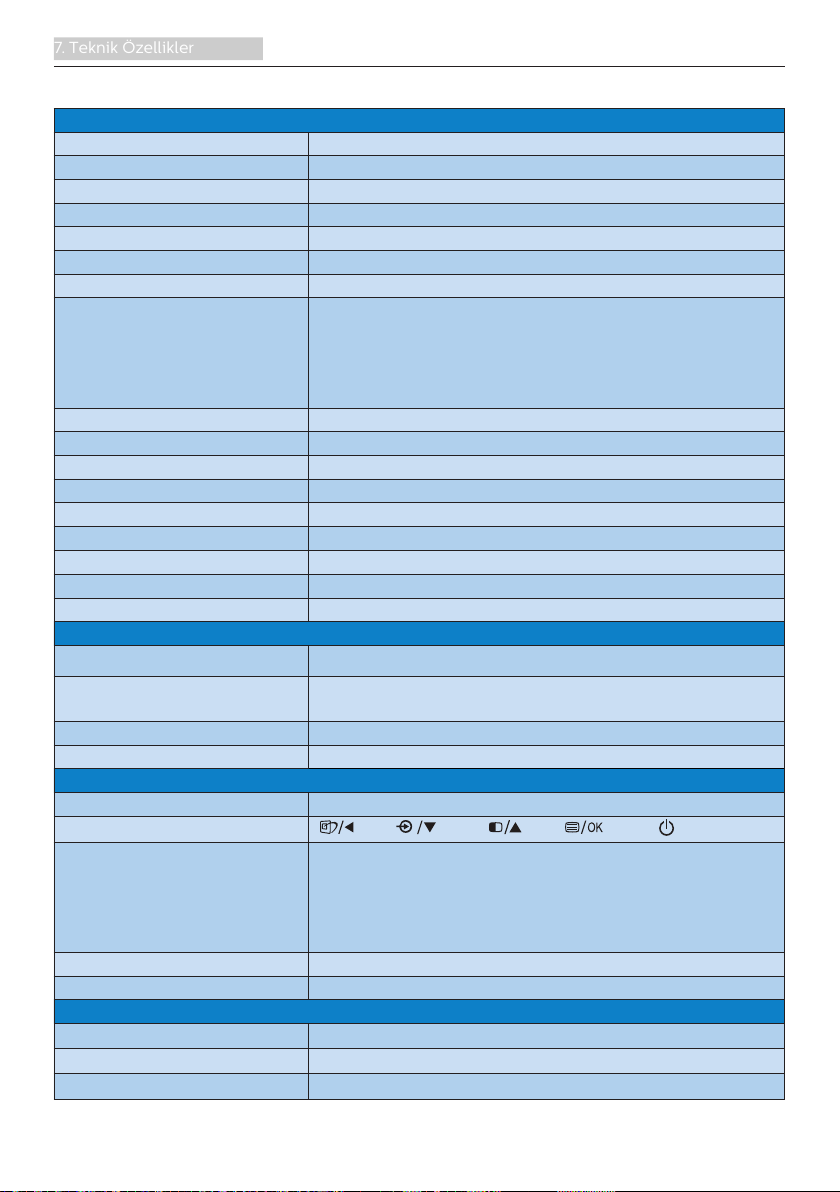
7. Teknik Özellikler
7. Teknik Özellikler
Resim/Ekran
Monitör panel türü IPS Teknolojisi
Arka ışık W-LED
Panel boyutu 23,8" W (60,5 cm)
En boy oranı 16:9
Piksel Noktası 0,2745(Y)mm x 0,2745(D)mm
Kontrast oranı (tip.) 1000:1
Optimum Çözünürlük 1920 x 1080 @ 60 Hz
Paylaşım modu:
178° yatay / 178° dikey @ C/R > 10 (tipik)
Görüntüleme açısı
Ekran renkleri 16,7 M (6-bit, Hi-FRC)
Kırpışmasız
Resim Geliştirme SmartImage
Dikey yenileme hızı 48 Hz - 75 Hz
Yatay Frekans 30 kHz - 85 kHz
sRGB EVET
Düşük Mavi Modu EVET
Kolay Okuma EVET
Adaptive Sync EVET
Bağlanabilirlik
Sinyal Giriş/Çıkışı VGA x 1, HDMI 1.4 x 1, DisplayPort 1.2 x 1, DVI x 1
USB
Giriş sinyali Ayrı Senk, Yeşil Üzerinde Senk
Ses Girişi/Çıkışı PC ses girişi, kulaklık çıkışı
Güvenilirlik
Dahili hoparlör 2 W x 2
Kullanıcı Kolaylığı
OSD Dilleri
Diğer kolaylıklar VESA montaj (100×100mm),Kensington Kilidi
Tak ve Çalıştır Uyumlu DDC/CI, sRGB, Windows 10/8.1/8/7, Mac OS X
Sehpa
Eğim -5 / +35 derece
Döner -180 / +180 derece
Yükseklik Ayarı 150 mm
Gizlilik modu:
90° yatay/ 178° dikey (< %1,4 merkezi maksimum
aydınlatma).
EVET
Yukarı yön: 1 tane USB UPx1
Aşağı yön: USB3.2x4 (1 tane hızlı şarj B.C 1.2 ile)
İngilizce, Almanca, İspanyolca, Yunanca, Fransızca,
İtalyanca, Macarca, Hollandaca, Portekizce, Brezilya
Portekizce, Lehçe, Rusça, İsveççe, Fince, Türkçe,
Çekçe, Ukrayna Dili, Basitleştirilmiş Çince, Geleneksel
Çince, Japonca, Korece
19
Page 22

7. Teknik Özellikler
Pivot -90 / +90 derece
Güç
Enerji Tüketimi
100VAC,
50Hz'da AC
Giriş Voltajı
115VAC, 50Hz'da
AC Giriş Voltajı
230VAC,
50Hz'da AC
Giriş Voltajı
Normal Çalışma 29,1 W (tip.) 29,2 W (tip) 29,3 W (tip.)
Uyku (Bekleme)
< 0,3 W
< 0,3 W < 0,3 W
Kapalı < 0,3 W < 0,3 W < 0,3 W
Kapalı (AC anahtarı) 0 W 0 W 0 W
Isı Dağıtma*
Normal Çalışma
100VAC,
50Hz'da AC
Giriş Voltajı
99,32 BTU/sa
(tip.)
115VAC, 50Hz'da
AC Giriş Voltajı
99,66 BTU/sa
(tip.)
230VAC,
50Hz'da AC
Giriş Voltajı
100,00 BTU/sa
(tip.)
Uyku (Bekleme) <1,02 BTU/sa <1,02 BTU/sa <1,02 BTU/sa
Kapalı <1,02 BTU/sa <1,02 BTU/sa <1,02 BTU/sa
Kapalı (AC anahtarı) 0 BTU/sa 0 BTU/sa 0 BTU/sa
Açık Modu (EKO modu) 13,9 W (tip.)
PowerSensor 5,8 W (tip.)
Güç LED göstergesi
Açık mod: Beyaz, Beklemede/Uyku modu: Beyaz
(yanıp sönüyor)
Güç Beslemesi Yerleşik, 100-240 V AC, 50-60 Hz
Boyutlar
Sehpa bulunan ürün
(GxYxD)
Sehpa bulunmayan ürün
(GxYxD)
540 x 501 x 205 mm
540 x 323 x 51 mm
Ambalajlı ürün (GxYxD) 600 x 465 x 198 mm
Ağırlık
Sehpa bulunan ürün 5,78 kg
Sehpa bulunmayan ürün 4,18 kg
Ambalajlı ürün 7,95 kg
Çalışma Durumu
Sıcaklık aralığı (çalışırken) 0°C ila 40°C
Bağıl nem (çalışma) 20% ila 80%
Atmosfer basıncı (çalışma) 700 ila 1060 hPa
Sıcaklık aralığı
(çalışmazken)
-20°C ila 60°C
Bağıl nem (Çalışma dışı) 10% ila 90%
Atmosfer basıncı
(Çalışma dışı)
500 ila 1060 hPa
Çevre ve enerji
ROHS EVET
20
Page 23

7. Teknik Özellikler
Ambalaj %100 geri dönüşümlü
Spesifik Maddeler %100 PVC BFR içermeyen gövde
Kabin
Renk Siyah
Kaplama Doku
Not
1. Bu veriler önceden haber verilmeden değiştirilebilir. Kitapçığın son sürümünü
karşıdan yüklemek için www.philips.com/support adresine gidin.
2. Gizlilik modu açıkken:
• Parlaklık: 350 cd/m2 (Paylaşım modu), 180 cd/m2 (Gizlilik modu)
• Görüntüleme Açısı:
Paylaşım modu: 178° yatay / 178° dikey @ C/R > 10 (tipik)
Gizlilik modu: 90° yatay/ 178° dikey (< %1,4 merkezi maksimum aydınlatma).
21
Page 24

7. Teknik Özellikler
7.1 Çözünürlük ve Ön Ayar
Modları
Maksimum Çözünürlük
1920 x 1080 60 Hz değerinde (VGA/
DVI)
1920 x 1080 75 Hz değerinde (HDMI/
DP)
Önerilen Çözünürlük
1920 x 1080 60 Hz değerinde
Y. frek (kHz) Çözünürlük D. frek (Hz)
31,47 720 x 400 70,09
31,47 640 x 480 59,94
35,00 640 x 480 66,67
37,86 640 x 480 72,81
37,50 640 x 480 75,00
35,16 800 x 600 56,25
37,88 800 x 600 60,32
46,88 800 x 600 75,00
48,08 800 x 600 72,19
47,73 832 x 624 74,55
48,36 1024 x 768 60,00
56,48 1024 x 768 70,07
60,02 1024 x 768 75,03
44,77 1280 x 720 59,86
60,00 1280 x 960 60,00
63,89 1280 x 1024 60,02
79,98 1280 x 1024 75,03
55,94 1440 x 900 59,89
65,29 1680 x 1050 59,95
67,50 1920 x 1080 60,00
83,89 1920 x 1080 74,97
(HDMI/DP)
Not
Lütfen ekranınızın en iyi 60Hz’de 1920
x 1080 çözünürlüğünde çalıştığını
unutmayın. En iyi görüntü için lütfen bu
çözünürlüğü kullanın.
22
Page 25

8. Güç Yönetimi
8. Güç Yönetimi
Eğer VESA DPM uyumlu ekran kartınız varsa
veya PC'nize yazılım kurulmuşsa, monitör
kullanılmadığında güç tüketimini otomatik
olarak düşürebilir. Eğer klavyeden, fareden
veya diğer giriş yapabileceğiniz bir aygıttan
giriş yaptığınız algılanırsa, monitör otomatik
olarak 'uyanır'. Aşağıdaki tablo güç tüketimini
ve bu otomatik güç tasarruf özelliğinin
sinyallenmesini göstermektedir:
Güç Tüketimi Tanımı
VESA
Modu
Etkin AÇIK Evet Evet
Uyku
(Bekleme)
Kapatma KAPALI - - 0 W (tip.) KAPALI
Video Y-senk D-senk
KAPALI Hayır Hayır
Kullanılan
Güç
29,2 W
(tip)
70 W
(maks.)
0,3 W
(tip.)
LED
rengi
Beyaz
Beyaz
(yanıp
sönüyor)
Aşağıdaki ayar bu monitördeki güç tüketimini
ölçmek için kullanılır.
• Doğal çözünürlük: 1920 x 1080
• Kontrast: 50%
• Parlaklık: 70%
• Renk Sıcaklığı: Tam beyaz model ile 6500k
Not
Bu veriler önceden haber verilmeden
değiştirilebilir.
23
Page 26

9. Müşteri Hizmetleri ve Garanti
9. Müşteri Hizmetleri ve
subpixel
pixel
Garanti
9.1 Philips Düz Panel
Monitörlerin Piksel Hata
Politikası
Philips yüksek kaliteli ürünler satmaya
çalışmaktadır. Biz, en gelişmiş üretim
tekniklerini kullanmakta ve sıkı bir kalite
kontrol mekanizması uygulamaktayız.
Fakat düz panel monitörlerde kullanılan
TFT Monitör panellerindeki piksel
veya alt piksel hataları ile bazen
karşılaşmaktayız. Üreticilerden hiç biri
panellerin hiç birinde piksel hatası
bulunmayacağını garanti edemez
fakat Philips, kabul edilmez sayıda
hata bulunan monitörlerin garanti
kapsamında tamir edileceğini veya
yenisi ile değiştirileceğini garanti
etmektedir. Bu bölümde farklı
piksel hata tipleri açıklanmakta ve
her tip için kabul edilebilir piksel
seviyeleri tanımlanmaktadır. Garanti
kapsamında tamir veya yenisi ile
değiştirme yapabilmek için TFT Monitör
panelindeki piksel hatalarının sayısı
kabul edilebilir seviyelerden fazla
olmalıdır. Örnek verecek olursak,
bir monitörde alt piksel oranının
%0,0004'den fazla olmaması hatalı
olabilir. Bunların yanında, bazı piksel
hata tipleri veya kombinasyonunun
fark edilmesi diğerlerinden daha
kolay olduğu için Philips bu tip hatalar
için daha yüksek kalite standartları
belirlemiştir. Bu politika tüm dünyada
geçerlidir.
Piksel ve Alt Pikseller
Bir piksel, veya resim elemanı, temel
renkleri kırmızı, yeşil ve mavi olan üç
alt pikselden oluşmaktadır. Pikseller
bir araya gelerek bir görüntü oluşturur.
Pikseldeki alt piksellerin hepsi açıksa,
renkli üç alt piksel beraber beyaz bir
resim gibi görünür. Hepsi koyuysa, renkli
üç alt piksel beraber tek bir siyah piksel
gibi görünür. Açık ve koyu piksellerin
diğer kombinasyonları farklı renkte tek
bir piksel gibi görünür.
Piksel Hata Türleri
Piksel ve alt piksel hataları ekranda
farklı şekillerde görünür. Piksel hataları
için iki kategori bulunmaktadır ve her
kategoride çeşitli alt piksel hata türleri
mevcuttur.
Parlak Nokta Hataları
Parlak nokta hataları daima yanan veya
"açık" olan piksel veya alt piksel olarak
görünür. Parlak nokta, monitör koyu bir
örnek gösterdiğinde ekranda bulunan
bir alt pikseldir. Aşağıda parlak nokta
hataları gösterilmektedir.
Bir açık kırmızı, yeşil veya mavi alt
piksel.
24
Page 27

9. Müşteri Hizmetleri ve Garanti
İki bitişik alt piksel:
- Kırmızı + Mavi = Yeşil
- Kırmızı + Yeşil = Sarı
- Yeşil + Mavi = Camgöbeği (Açık Mavi)
Üç bitişik alt piksel (bir beyaz piksel).
Not
Kırmızı veya mavi renkteki parlak nokta
komşu noktaların parlaklığından yüzde
50 daha parlak olurken yeşil parlak
nokta ise komşu noktalardan yüzde 30
daha parlak olmalıdır.
Piksel Hatalarının Yakınlığı
Birbirine yakın olan aynı tür piksel
ve alt piksel hatalarının fark edilmesi
daha kolay olduğu için, Philips, piksel
hatalarının yakınlığı konusunda da
toleranslar belirlemiştir.
Piksel Hata Toleransları
Garanti süresinde piksel hatalarından
kaynaklanan tamir veya yenisi ile
değiştirme işlemlerini gerçekleştirmek
için bir Philips düz panelindeki TFT
Monitör panelinde bulunan piksel veya
alt piksel hataları aşağıdaki tabloda
belirtilen sayılardan fazla olmalıdır.
Siyah Nokta Hataları
Siyah nokta hataları her zaman koyu
veya "kapalı" olan piksel veya alt piksel
olarak görünür. Koyu nokta, monitör
açık bir örnek gösterdiğinde ekranda
bulunan bir alt pikseldir. Aşağıda siyah
nokta hata tipleri gösterilmektedir.
25
Page 28

9. Müşteri Hizmetleri ve Garanti
PARLAK NOKTA KUSURLARI KABUL EDİLEBİLİR
SEVİYE
1 adet görünen alt piksel 2
2 adet bitişik görünen alt piksel 1
3 adet bitişik görünen alt piksel (bir beyaz piksel) 0
İki parlak nokta kusuru arasındaki uzaklık*
>15mm
Tüm tiplerdeki toplam parlak nokta kusurları 3
SİYAH NOKTA KUSURLARI KABUL EDİLEBİLİR
SEVİYE
1 adet koyu alt piksel 5 veya daha az
2 adet bitişik koyu alt piksel 2 veya daha az
3 adet bitişik koyu alt piksel 0
İki siyah nokta kusuru arasındaki mesafe* >15mm
Her türdeki toplam siyah nokta kusurları 5 veya daha az
TOPLAM NOKTA KUSURLARI KABUL EDİLEBİLİR
SEVİYE
Her türdeki toplam parlak veya siyah nokta kusurları 5 veya daha az
Not
1. 1 veya 2 bitişik alt piksel kusuru = 1 nokta kusuru
26
Page 29

9. Müşteri Hizmetleri ve Garanti
9.2 Müşteri Sorunları & Garanti
Bölgenize yönelik geçerli garanti kapsamı bilgileri ve ek destek gereksinimleri konusunda lütfen www.philips.com/support web sitesini ziyaret edin veya yerel Philips Müşteri
Hizmetleri Merkeziyle iletişime geçin.
Garanti Süresi için lütfen Önemli Bilgiler Kılavuzundaki Garanti Bildirimine bakın.
Genel garanti sürenizi uzatmak isterseniz, uzatılmış garanti için Yetkili Servis Merkezimiz
aracılığıyla bir Garanti Dışı servis paketi sağlanır.
Bu servisten yararlanmak isterseniz, lütfen asıl satın alma tarihinizden sonraki 30 takvim günü içinde servisi satın aldığınızdan emin olun. Uzatılmış garanti süresi sırasında,
servis süreci, yerinden alma, onarım ve geri teslimi kapsar ancak kullanıcı gerçekleşen
tüm maliyetlerden sorumlu olacaktır.
Yetkili Servis Ortağı, sunulan uzatılmış garanti paketi altında gereken onarımları gerçekleştiremezse, mümkünse satın aldığınız uzatılmış garanti süresine kadar size alternatif
çözümler bulacağız.
Daha fazla ayrıntı için lütfen Philips Müşteri Hizmetleri Temsilcimizle veya yerel iletişim
merkezimizle (Müşteri hizmetleri numarasıyla) iletişime geçin.
Philips Müşteri Hizmetleri Merkezi numarası aşağıda listelenmektedir.
• Yerel Standart
Garanti Süresi
• Farklı bölgelere
göre değişir
**Asıl satın alımın kanıtı ve uzatılmış garanti satın alınması gereklidir.
• Uzatılmış Garanti
Süresi
• + 1 Yıl • Yerel standart garanti süresi +1
• + 2 Yıl • Yerel standart garanti süresi +2
• + 3 Yıl • Yerel standart garanti süresi +3
• Toplam Garanti Süresi
Not
1. Bölgesel servis yardım hattı için, lütfen Philips web sitesi destek sayfasında
bulunan önemli bilgiler kılavuzuna başvurun.
27
Page 30
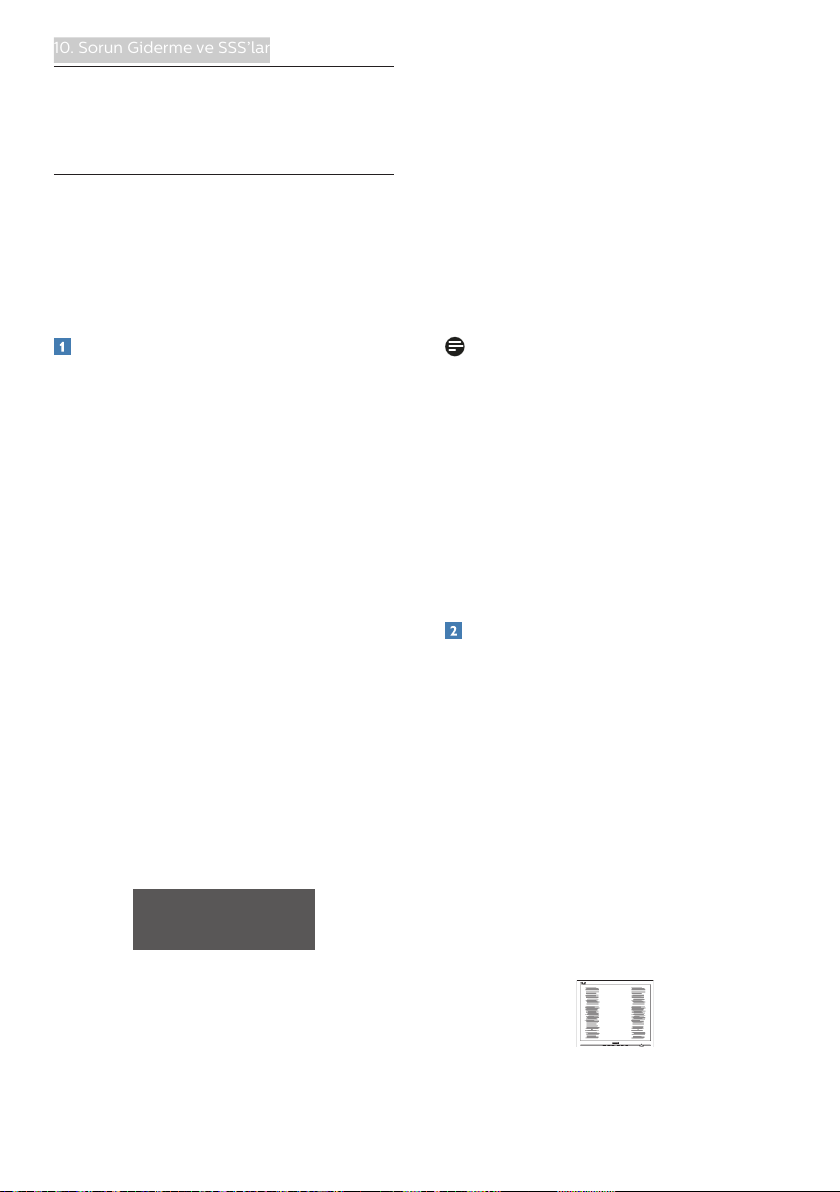
10. Sorun Giderme ve SSS’lar
10. Sorun Giderme ve
SSS’lar
10.1 Sorun Giderme
Bu sayfada kullanıcı tarafından
giderilebilecek sorunlar ele alınmıştır. Bu
çözümleri denedikten sonra sorun hala
çözülmezse Philips müşteri hizmetleri
temsilcisi ile temasa geçin.
Genel Sorunlar
Resim Yok (Güç LED'i yanmıyor)
• Güç kablosunun elektrik prizine
ve monitörün arkasındaki yerine
takıldığından emin olun.
• İlk olarak monitörün önündeki
güç düğmesinin KAPALI konumda
olduğundan emin olun, ardından
AÇIK'a basın.
Resim Yok (Güç LED'i Beyaz)
• Bilgisayarınızın açıldığından emin
olun.
• Sinyal kablosunun bilgisayarınıza
doğru bağlandığından emin olun.
• Monitör kablosunun bağlantı
tarafında eğilen pimi
bulunmadığından emin olun.
Eğer varsa kabloyu onarın ya da
değiştirin.
• Enerji Tasarrufu özelliği
etkinleştirilebilir
Ekranda belirtilenler
• Monitör kablosunun bilgisayarınıza
doğru bağlandığından emin olun.
(Ayrıca Hızlı Başlangıç Kılavuzu'na
bakın).
• Monitör kablosunun pimlerinin
eğilip eğilmediğine bakarak kontrol
edin.
• Bilgisayarınızın açıldığından emin
olun.
OTO düğmesi çalışmıyor
• Oto işlevi yalnızca VGA-Analog
modunda kullanılabilir. Sonuçtan
memnun kalmazsanız, OSD
menüsüyle manüel olarak
ayarlayabilirsiniz.
Not
Oto işlevi DVI-Dijital modda gerekli
olmadığından kullanılamaz.
Görülebilir duman veya kıvılcım
belirtileri
• Sorun giderme adımlarını
gerçekleştirmeyin
• Güvenlik için monitörü derhal
elektrik güç kaynağından ayırın.
• Derhal Philips müşteri hizmetleri
temsilcisiyle irtibata geçin.
Görüntüleme Sorunları
Görüntü ortalanamıyor
• OSD Ana Kontrollerindeki "Oto"
işleviyle görüntü konumunu
ayarlayın.
• OSD Ana Kontrollerinde Faz/
Kurulum Saati'ni Kullanarak görüntü
konumunu ayarlayın. Yalnızca VGA
modunda geçerlidir.
Görüntü ekranda titrer
• Sinyal kablosunun grafik kartına
veya PC'ye sağlam bir şekilde
bağlandığını kontrol edin.
Dikey titreme oluşur
28
Page 31

10. Sorun Giderme ve SSS’lar
• OSD Ana Kontrollerindeki "Oto"
işleviyle görüntü konumunu
ayarlayın.
• OSD Ana Kontrollerinde Faz/
Kurulum Saati'ni Kullanarak dikey
çizgileri ortadan kaldırın. Yalnızca
VGA modunda geçerlidir.
Yatay titreme oluşur
• OSD Ana Kontrollerindeki "Oto"
işleviyle görüntü konumunu
ayarlayın.
• OSD Ana Kontrollerinde Faz/
Kurulum Saati'ni Kullanarak dikey
çizgileri ortadan kaldırın. Yalnızca
VGA modunda geçerlidir.
Görüntü bulanık, belirsiz ya da çok
karanlık görünür
• Kontrastı ve parlaklığı Ekran Üstü
Kumandasından ayarlayın.
"Ardıl görüntü", "yanma" veya "hayalet
görüntü" güç kapatıldıktan sonra
ekranda kalır.
• Sabit ya da statik görüntülerin
uzun süre kesintisiz olarak ekranda
kalması "yanmaya" sebep olabilir,
bu aynı zamanda ekranınızdaki
"ardıl görüntü" veya "hayalet
görüntü" olarak da anılmaktadır.
"Yanma", "ardışık görüntü" ya
da "gölgeli görüntü" LCD paneli
teknolojisinde bilinen bir durumdur.
Birçok durumda "yanma" veya "ardıl
görüntü" veya "hayalet görüntü"
güç kapatıldıktan sonra zaman
geçtikçe yavaş yavaş kaybolacaktır.
• Monitörünüzü gözetimsiz
bıraktığınızda daima hareket eden
bir ekran koruyucusu programını
etkin hale getirin.
• LCD monitörünüzde değişmeyen
sabit bir içerik gösterilecekse
daima dönemsel ekran yenileme
uygulamasını etkinleştirin.
• Bir ekran koruyucu veya dönemsel
ekran yenileme uygulamasını
etkinleştirilmemesi bazı ekrandan
gitmeyecek veya onarılamayacak
"yanma" veya "ardıl görüntü" veya
"hayalet görüntü" belirtileri ile
sonuçlanabilir. Yukarıda belirtilen
hasar garantiniz kapsamında yer
almaz.
Görüntü bozuk görünür. Metin bulanık
veya donuk.
• PC'nin ekran çözünürlüğünü
monitörün önerilen doğal ekran
çözünürlüğü ile aynı değere getirin.
Ekranda yeşil, kırmızı, mavi, koyu ve
beyaz noktalar belirir
• Geride kalan noktalar günümüz
teknolojisinde kullanılan normal
karakterlerdir. Lütfen daha fazla bilgi
için piksel politikasına bakın.
* "Güç açık" ışığı çok güçlü ve beni
rahatsız ediyor.
• OSD ana kontrollerinde güç LED
ayarını kullanarak "güç açık" ışığını
ayarlayabilirsiniz.
Daha fazla yardım için, Önemli bilgiler
kılavuzunda listelenen Servis iletişim
bilgilerine bakın ve Philips müşteri
hizmetleri temsilcisiyle görüşün.
* İşlevsellik ekrana göre farklıdır.
10.2 Genel SSS'lar
Q1: Monitörümü ilk kez kurduğumda
ekranda "Bu video modunu
gösteremiyor" görürsem ne
yapmalıyım?
Cvp.: Bu monitör için önerilen çözüm:
1920 x 1080 60 Hz değerinde.
29
Page 32

10. Sorun Giderme ve SSS’lar
• Tüm kabloları çıkarın, ardından
PC'nizi önceden kullandığınız
monitöre bağlayın.
• Windows Başlat Menüsünde
Ayarlar/Denetim Masası’nı seçin.
Denetim Masası Penceresi’nde
Görüntüle simgesini seçin.
Denetim Masasını Görüntüle içinde
"Ayarlar" sekmesini seçin. "Ayarlar"
sekmesinde "Masaüstü alanı"
etiketli kutuda kayar çubuğu 1920 x
1080 piksele getirin.
• "Gelişmiş Özellikler" kısmını açın
ve Yenileme Hızı özelliğini 60 Hz
değerine ayarlayın, ardından Tamam
düğmesine tıklayın.
• Bilgisayarınızı yeniden başlatın ve
Adım 2 ve 3'ü tekrarlayarak PC'nizin
1920 x 1080 60 Hz değerinde
ayarlandığını doğrulayın.
• Bilgisayarınızı kapatın, eski
monitörünüzün bağlantısını kesin ve
Philips LCD monitörünüzü bağlayın.
• Monitörünüzü açın ve ardından
PC'nizi açın.
Q2: LCD monitör için önerilen
yenileme hızı nedir?
Cvp.: LCD monitörlerde önerilen
yenileme hızı 60 Hz'dir, ekranda
bir bozulma olması durumunda
75 Hz değerine kadar ayarlayarak
bozukluğun gidip gitmediğini
görebilirsiniz.
isteyebilir. Bu pakettekini eklemek
(CD-ROM rehberi) için talimatları
izleyin. Monitör sürücüleri (.inf ve
.icm dosyaları) otomatik olarak
kurulacaktır.
Q4: Çözünürlüğü nasıl ayarlarım?
Cvp.: Görüntü kartınız/grafik
sürücünüz ve monitörünüz
mevcut çözünürlükleri birlikte
belirler. İstediğiniz çözünürlüğü
Windows® Denetim Masasında
"Görüntü özellikleri" aracılığıyla
seçebilirsiniz.
Q5: Ekran menüsü aracılığıyla
monitör ayarlarını yaparken
menü içinde kaybolursam ne
yapmalıyım?
Cvp.: Sadece Tamam tuşuna basın,
ardından ‘Setup’ >'Reset' seçerek
ilk fabrika varsayılan ayarlarını
çağrın.
Q6: LCD ekran çiziklere karşı dayanıklı
mıdır?
Cvp.: Panel yüzeyinin genel olarak aşırı
darbelere maruz kalmaması ve
keskin ya da kör nesnelere karşı
korunması önerilir. Monitörü
kullanırken, panel yüzeyindeki
tarafa basınç ya da kuvvet
uygulanmadığından emin olun.
Bu durum garanti şartlarını
etkileyebilir.
Q3: CD-ROM’daki .inf ve .icm
dosyaları nelerdir? Sürücüleri
nasıl kurarım (.inf ve .icm)?
Cvp.: Bunlar monitörünüz için olan
sürücü dosyalarıdır. Kullanıcı
elkitabınızdaki talimatları
izleyerek sürücüleri kurun.
Monitörünüzü ilk defa
kurarken bilgisayarınız monitör
sürücülerinizi (.inf ve .icm
dosyaları) veya sürücü diskini
Q7: LCD yüzeyini nasıl
temizlemeliyim?
Cvp.: Normal temizlik için temiz,
yumuşak bir bez kullanın.
Kapsamlı temizlik için lütfen
izopropil alkol kullanın. Etil alkol,
etanol, aseton, heksan vb diğer
çözücüleri kullanmayın.
Q8: Bilgisayarımın renk ayarını
değiştirebilir miyim?
30
Page 33

10. Sorun Giderme ve SSS’lar
Cvp.: Evet, Renk ayarınızı OSD
kontrolünden şu prosedürler ile
değiştirebilirsiniz:
• OSD (Ekran) menüsünü göstermek
için "Tamam"a basın.
• "Renk" seçeneğini tercih etmek
için "Aşağı Ok"'a basın, daha sonra
renk ayarını girmek için "TAMAM"'a
basın, aşağıdaki gibi üç ayar
bulunmaktadır.
1. Renk Sıcaklığı: Native, 5000K,
6500K, 7500K, 8200K, 9300K
ve 11500K. 5000K aralığındaki
ayarlarla panel "kırmızı-beyaz
renk tonunda sıcak" görünür,
11500K sıcaklık ise "soğuk mavibeyaz ton" sunar.
2. sRGB: farklı aygıtlar arasında
doğru renk değişimi
yapıldığından emin olmak için
standart bir ayardır (örn. dijital
kameralar, monitörler, yazıcılar,
tarayıcılar vb).
3. Kullanıcı Tanımlı: Kullanıcı kırmızı,
yeşil, mavi rengi seçerek kendi
tercih ettiği renk ayarını seçebilir.
Not
Bir nesnenin ısıtıldığında yaydığı ışık
renk ölçümüdür. Bu ölçüm mutlak
gösterge çizelgesi ile ifade edilmektedir
(Kelvin derece). 2004K gibi düşük
Kelvin sıcaklıkları kırmızıdır; 9300K
gibi yüksek Kelvin sıcaklıkları kırmızıdır
mavidir. Nötr sıcaklık 6504K değerinde
beyazdır.
Q9: LCD monitörümü herhangi bir
PC'ye, iş istasyonuna veya Mac'e
bağlayabilir miyim?
Cvp.: Evet. Tüm Philips LCD
monitörleri standart PC'ler,
Mac'ler ve iş istasyonları ile
tam uyumludur. Monitörü Mac
sistemine bağlamak için bir kablo
adaptörüne ihtiyaç duyabilirsiniz.
Daha fazla bilgi için lütfen Philips
satış temsilcinizle temasa geçiniz.
Q10: Philips LCD monitörleri Tak-
Çalıştır mıdır?
Cvp.: Evet, monitörler Windows
10/8.1/8/7, Mac OSX ile uyumlu
Tak ve Çalıştır özelliğine sahiptir.
Q11: LCD panellerindeki Görüntü
Yapışması, Görüntü Yanması,
Ardıl Görüntü veya Hayalet
Görüntü nedir?
Cvp.: Sabit ya da statik görüntülerin
uzun süre kesintisiz olarak
ekranda kalması "yanmaya"
sebep olabilir, bu aynı zamanda
ekranınızdaki "ardıl görüntü"
veya "hayalet görüntü" olarak da
anılmaktadır. "Yanma", "ardışık
görüntü" ya da "gölgeli görüntü"
LCD paneli teknolojisinde
bilinen bir durumdur. Birçok
durumda "yanma" veya
"ardıl görüntü" veya "hayalet
görüntü" güç kapatıldıktan sonra
zaman geçtikçe yavaş yavaş
kaybolacaktır.
Monitörünüzü gözetimsiz
bıraktığınızda daima hareket eden
bir ekran koruyucusu programını
etkin hale getirin.
LCD monitörünüzde değişmeyen
sabit bir içerik gösterilecekse
daima dönemsel ekran yenileme
uygulamasını etkinleştirin.
İkaz
Bir ekran koruyucu veya dönemsel
ekran yenileme uygulamasını
etkinleştirilmemesi bazı ekrandan
gitmeyecek veya onarılamayacak
"yanma" veya "ardıl görüntü" veya
"hayalet görüntü" belirtileri ile
sonuçlanabilir. Yukarıda belirtilen hasar
garantiniz kapsamında yer almaz.
31
Page 34

10. Sorun Giderme ve SSS’lar
Q12: Ekranımda neden metinler net
görünmüyor ve karakterleri
pürüzlü gösteriyor?
Cvp.: LCD monitörünüz en iyi kendi
doğal çözünürlüğü olan 60 Hz'de
1920 x 1080 çalışır. En iyi görüntü
için lütfen bu çözünürlüğü
kullanın.
Q13: Kısayol tuşumu nasıl
kilitleyebilirim/kilidini nasıl
açabilirim?
Cvp.: OSD'yi kilitlemek için, Monitör
kapalıyken -düğmesini
basılı tutun ve sonra monitörü
açmak için -düğmesini basın.
OSD'yi kilitlemek için, Monitör
kapalıyken -düğmesini
basılı tutun ve sonra monitörü
açmak için -düğmesini basın.
Q14: EDFU'da belirtilen Önemli Bilgi
kılavuzunu nerede bulabilirim?
Cvp.: Önemli bilgiler kılavuzu Philips
web sitesi destek sayfasından
indirilebilir.
32
Page 35

2020 © TOP Victory Investment Ltd. Her hakkı saklıdır.
Bu ürün TOP Victory Investment Ltd. sorumluluğu altında
üretilmiş ve satılmıştır, ürün garantisi TOP Victory Investment Ltd. tarafından verilmektedir. Philips ve Philips
Kalkanı Amblemi Koninklijke Philips N.V.’nin tescilli ticari
markalarıdır ve lisansı altında kullanılmaktadır.
Teknik özellikler bilgi verilmeden değiştirilebilir.
Sürüm: M10242BVE1T
